 Сразу стоит сказать, что сканер отпечатка пальцев на любом ноутбуке, телефоне предназначен лишь для ускорения входа в систему дабы каждый раз не вводить один и тот же пароль при входе, при запуске того или иного приложения и так далее. Данный сканер не увеличивает безопасность вашей системы, особенно если пароль на вход у вас вида «qwerty» или «12345». Потому если вы выбираете ноутбук, и критерий выбора падает на отсутствие или наличие сканера, то не нужно надеется, что покупка такого девайса обеспечит вам сохранность данных, но данное творение действительно помогает выполнить ряд действий намного быстрее.
Сразу стоит сказать, что сканер отпечатка пальцев на любом ноутбуке, телефоне предназначен лишь для ускорения входа в систему дабы каждый раз не вводить один и тот же пароль при входе, при запуске того или иного приложения и так далее. Данный сканер не увеличивает безопасность вашей системы, особенно если пароль на вход у вас вида «qwerty» или «12345». Потому если вы выбираете ноутбук, и критерий выбора падает на отсутствие или наличие сканера, то не нужно надеется, что покупка такого девайса обеспечит вам сохранность данных, но данное творение действительно помогает выполнить ряд действий намного быстрее.
Проверяем работоспособность сканера
Для начала необходимо открыть диспетчер устройств и убедиться в том, что драйвера на биометрический сканер установлены. Как правило, они представляют собой запись в разделе Biometric.
Если сканер физически присутствует, но в диспетчере устройств он не показывается, то следует проверить включен ли он в БИОСе. Если для вас аббревиатура bios вызывает некий дискомфорт, то лучше обратиться в компанию по ремонту и настройки компьютеров цены, советы и услуги мастеров можно посмотреть на сайте master-komputer.ru. Для тех кто «посмелее» заходим в БИОС, как правило, на ноутбуках клавиша «F2» при загрузки и в разделе «Miscellaneous Devices» меняем пункт Fingerprint reader на Enabled.
Нажимаем «F10» – сохранить и выйти, после загрузки системы должно определится новое устройство.
Настройка сканера отпечатков
Теперь устройство установлено и готово к работе, но для того чтобы оно выполняло свои функции необходимо установить дополнительное программное обеспечение. Иногда soft (как например, в ноутбуках HP, Sony) идет одновременно с драйверами, а иногда его просто нет. Как это было в испытуемом dell vostro 5470. Если программы для настройки нет, то нужно найти аналог, мною был установлен DigitalPersona Fingerprint Software, который и советует ставить компания Dell. В общем, найти в поиске можно без проблем.
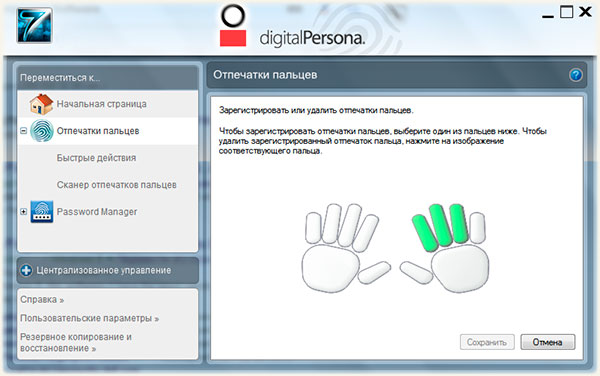
После установки все довольно просто – следуем подсказкам.
- Вводим пароль от системы
- Сканируем несколько пальцев. ЭТО ВАЖНО!
- Сохраняем и пользуемся.
